После напряженного дня у вас наконец-то появляется время похрустеть на мягком диване, желая вознаградить себя фильмом о давних желаниях. Вы никогда не думаете, что всплывающее окно с кодом ошибки 5004 появится после запуска приложения. Вы переключились на версию веб-сайта, но ничего не изменилось. Ошибка остается на экране. Как это раздражает! Это почти сводит вас с ума.
Код ошибки 5004 — это ошибка входа в систему, которая обычно не позволяет вам запустить приложение/веб-страницу для доступа к контенту. Вы можете задаться вопросом, почему появляется этот код и как его устранить. В этом блоге мы избавим вас от этой проблемы с помощью 6 эффективных решений. Продолжайте читать, чтобы узнать, как быстро вернуться к просмотру Amazon Prime Video без перерывов.
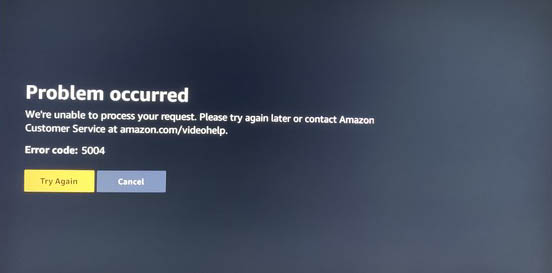
Вам также может понравиться
[Исправлено] Исчезли загрузки видео Amazon Prime? – 7 способов
6 способов исправить проблемы с неработающим видео Amazon Prime
Что такое код ошибки Amazon 5004?
Как уже упоминалось, код ошибки 5004 — это ошибка входа в систему. Обычно это указывает на то, что что-то может пойти не так с проверкой вашего аккаунта. Ваши сетевые настройки, истекшие подписки Amazon Prime Video, ограничения Amazon по региону для контента и устаревшее/неисправное приложение Amazon Prime Video — вот четыре основные причины ошибки.
- Настройки сети: Плохое сетевое соединение не позволит успешно войти в систему. Настройки брандмауэра и антивирусное ПО, которые могут блокировать доступ Amazon Prime Video в Интернет, также могут привести к ошибке.
- Учетная запись Amazon Prime с истекшим сроком действия: Для стримингового сервиса требуется активная подписка. Без действительного аккаунта система будет блокировать попытки входа и предотвращать стриминг, что приведет к ошибке.
- Региональные ограничения для контента Amazon: Amazon ограничивает то, что вы можете смотреть, в зависимости от местоположения. Некоторый контент может быть недоступен в определенных областях. Поэтому контент может быть заблокирован, если вы находитесь за границей или используете VPN. Это несоответствие препятствует потоковой передаче и вызывает ошибку.
- Устаревшее/ошибочное приложение Amazon Prime Video: Отсутствие необходимых обновлений или нерешенные проблемы, старая версия приложения Amazon Prime, вероятно, будет иметь проблемы с совместимостью или не иметь замечательных функций, которые мешают входу или потоковой передаче. Кроме того, приложение будет накапливать кэши с течением времени без обновления, что также приведет к ошибке.
Исправление 1. Убедитесь, что у вас стабильное соединение
Надежное соединение необходимо для предотвращения сбоев, вызванных сетью. Плохая сеть может помешать Prime Video правильно взаимодействовать с серверами Amazon, что приведет к сбоям входа или прерываниям потоковой передачи. Всякий раз, когда вы получаете код ошибки 5004, вы можете начать с проверки вашего интернет-подключения.
Шаг 1. На главном экране компьютера нажмите «Пуск», а затем выберите «Параметры».
Шаг 2. Нажмите «Сеть и Интернет» и выберите «Wi-Fi». Здесь вы можете увидеть, подключены ли вы к Интернету.
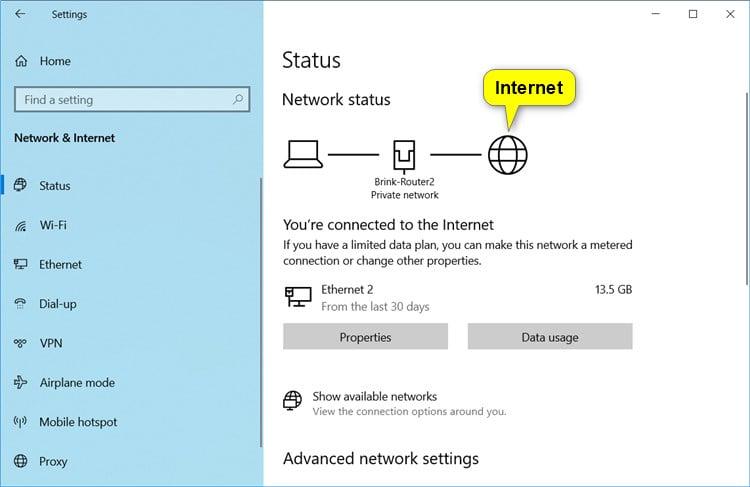
Шаг 3. Если подключение не установлено, отключите соединение на несколько минут, а затем снова подключите.
Если вы по-прежнему не можете получить доступ к Интернету, обратитесь к своему интернет-провайдеру для устранения проблемы.
Исправление 2. Убедитесь, что ваш аккаунт Amazon Prime активен
Amazon Prime Video периодически проверяет статус вашего аккаунта. Ошибка с кодом 5004 возникнет, когда он распознает ваш аккаунт как неактивный. Кроме того, если статус вашего аккаунта неверен, определенный контент может быть недоступен, что также будет указано кодом ошибки 5004. Таким образом, обеспечение хорошего состояния вашего аккаунта Amazon Prime может стать решением проблемы. Вы можете сделать следующее.
-
Проверьте свое членство в Amazon Prime: Войдите в Amazon, перейдите в меню «Ваша учетная запись» и найдите «Ваше членство Prime». На этой странице вы можете подтвердить, действительно ли ваше членство и являются ли причиной ошибки незавершенные платежи.
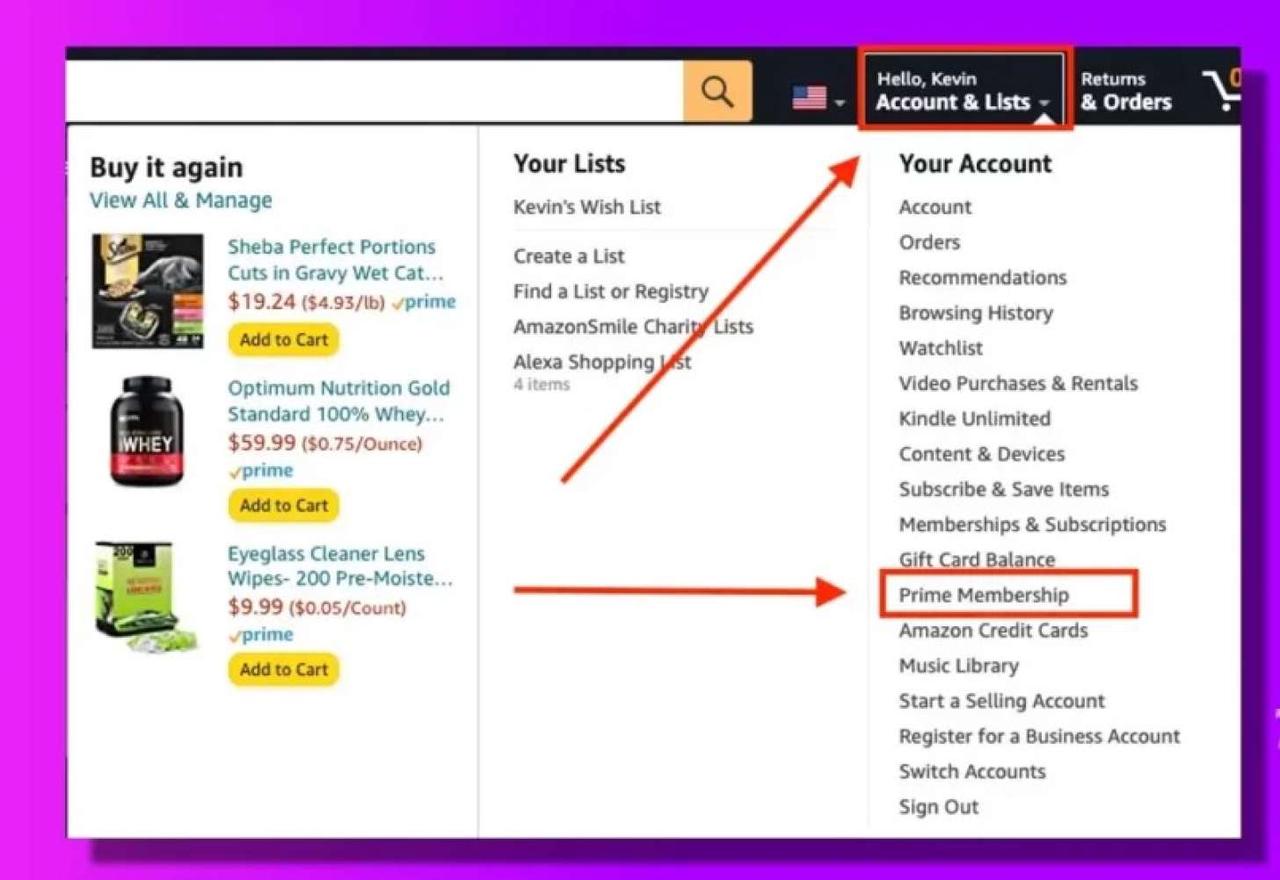
-
Обновите свой способ оплаты Amazon Prime: Войдите в свою учетную запись Amazon Prime, перейдите в раздел «Варианты оплаты», и вы найдете способы оплаты, которые вы хотите обновить. Затем щелкните, чтобы открыть конкретный способ, и выберите кнопку «Изменить», чтобы ввести соответствующие изменения.
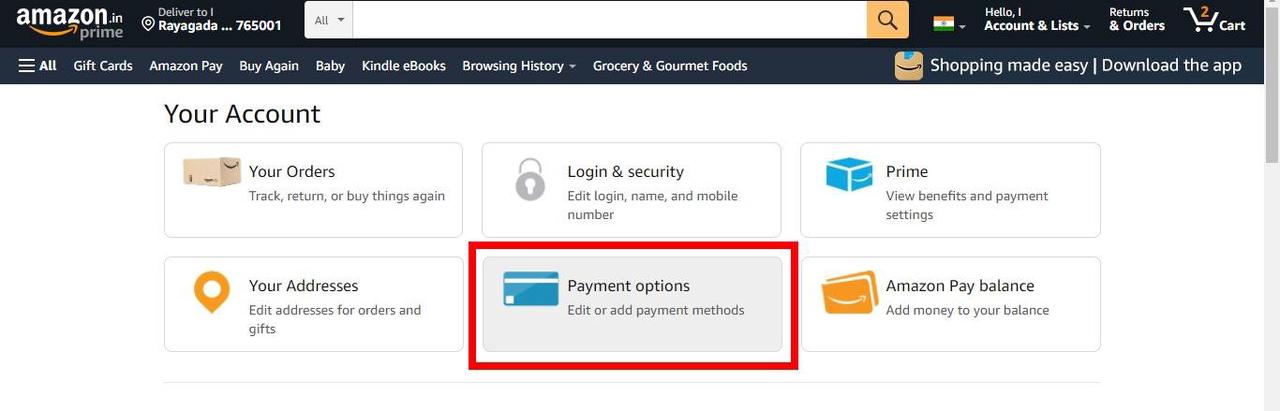
-
Повторная регистрация в Amazon Prime Video: Иногда вы можете просто выйти из учетной записи и снова войти в приложение или на сайт Amazon Prime Video, чтобы проверить, работает ли это.

-
Свяжитесь со службой поддержки клиентов: Если проблема сохраняется после того, как вы попробовали все 3 проверки, упомянутые выше, вы можете обратиться в службу поддержки клиентов Amazon Prime Video за дополнительной помощью. Они могут предложить дополнительную информацию или решения для вашего случая.
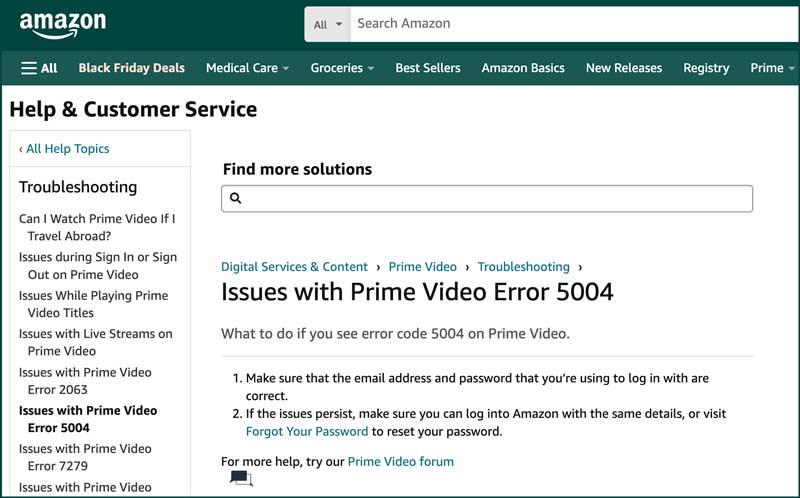
Исправление 3. Повторная регистрация учетной записи Amazon Prime на устройстве.
Кэши на устройстве могут привести к сбоям в работе приложений. Со временем устройство также может иметь проблемы с конфигурацией или ошибки распознавания. Все это может привести к тому, что Amazon Prime Video покажет код ошибки 5004.
Повторная регистрация вашего аккаунта Amazon Prime Video на вашем текущем устройстве сотрет накопленные кэши и перенастроит устройство для лучшей работы. Между тем, это поможет восстановить связь между вашим устройством и вашим аккаунтом Amazon, а также повторно проверить информацию об аккаунте, чтобы обеспечить доступ к контенту и сервисам Amazon Prime Video.
Шаг 1. Сначала отмените регистрацию текущего устройства. Оставьте свою учетную запись Amazon подписанной, перейдите в «Управление контентом и устройствами», выберите «Устройства», найдите свое текущее устройство и нажмите «Отменить регистрацию».
Шаг 2. Повторно откройте приложение Prime Video на устройстве.
Шаг 3. Зарегистрируйте свое устройство, выбрав «Зарегистрироваться на сайте Amazon». Вам будет предоставлен код или QR-код, или у вас будет возможность «Войти и начать просмотр». Следуйте инструкциям, чтобы повторно зарегистрировать свою учетную запись на устройстве.
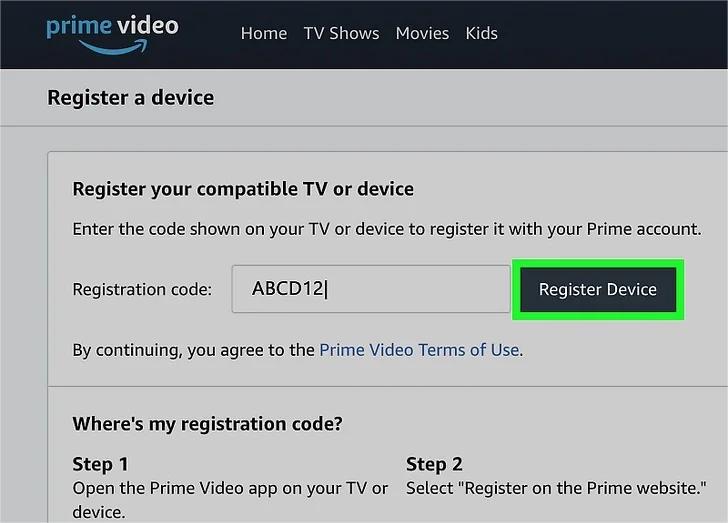
Исправление 4. Отключите прокси-сервер/VPN/брандмауэр/антивирусное ПО
Прокси и VPN могут изменять ваш IP-адрес или шифровать данные, что может привести к проблемам аутентификации на серверах Amazon. Брандмауэры и антивирусное ПО могут блокировать входящие и исходящие соединения, необходимые для воспроизведения Prime Video, и даже делать его невозможным для запуска. Временно отключив их, вы можете устранить потенциальные препятствия и позволить Prime Video установить стабильное соединение, необходимое для потоковой передачи, тем самым устранив ошибку 5004.
Исправление 5. Очистите кэш и данные на Amazon Prime Video
Иногда кэши содержат устаревшие, испорченные или временные данные, которые могут привести к ошибкам в бесперебойной загрузке и потоковой передаче. Со временем кэши занимают определенный объем памяти, снижая производительность вашего устройства.
Очищая кэш и данные на Amazon Prime Video, вы оставляете достаточно места для работы приложения Prime Video, что позволяет ему повторно загружать действительные данные, необходимые для бесперебойной потоковой передачи. Более того, потенциальные ошибки в приложении будут удалены в ходе процесса. Ниже приведены общие руководства, которые помогут вам очистить кэш и данные для приложения и веб-браузера.
- В приложении: Перейдите в «Настройки» на вашем устройстве, перейдите в «Управление приложениями», прокрутите вниз до «Prime Video» и нажмите «Очистить кэш или очистить данные».
- В веб-браузере: Откройте веб-браузер, перейдите в «Настройки», найдите «Конфиденциальность и безопасность» и найдите опцию «Очистить данные браузера», затем вы можете установить временной диапазон и детали для очистки и подтвердить удаление выбранных данных. Не забудьте перезапустить браузер перед повторным входом в Amazon Prime Video.

Исправление 6. Обновите Amazon Prime Video до последней версии
Со временем в приложении Prime Video могут возникнуть ошибки и проблемы с совместимостью, из-за которых оно не сможет работать гладко на вашем устройстве, что приведет к ошибке с кодом 5004. Обновления в последней версии часто включают исправления ошибок и улучшения, которые выводят вас из нее. Более того, поддержание приложения в актуальном состоянии также гарантирует вам доступ к новейшим функциям и улучшениям безопасности. Вы можете следовать инструкциям ниже, чтобы поддерживать Amazon Prime Video на вашем устройстве в последней версии.
- На мобильном телефоне: Откройте приложение «Google Play Store» (для Android) / App Store (для iOS) и найдите «Prime Video». Когда версия станет доступна, нажмите «Обновить».
- На ПК: Откройте «Microsoft Store» (для Windows)/«App Store» (для MacOS) на своем ПК, найдите «Prime Video» и нажмите «Обновить», если на странице сведений доступна новая версия.
Совет: загружайте видео Amazon Prime в формате MP4 для воспроизведения без ошибок
Предположим, вы попробовали все упомянутые решения, но все еще застряли с кодом ошибки 5004, означает ли это, что вы никогда не сможете избавиться от этой проблемы навсегда? Какой следующий шаг вы можете предпринять? Ответ прост, но легко реализуем на практике: сохраните ваш любимый контент на Amazon Prime Video в широкосовместимом файле на вашем устройстве. Таким образом, вы преодолеете основные причины ошибок потоковой передачи и сможете смотреть контент в любое время, в любом месте, даже без стабильного подключения к Интернету.
MovPilot Amazon Prime Видео Загрузчик мощный инструмент, который поможет вам попрощаться с разочарованием из-за кода ошибки 5004. Он дает вам гибкость в наслаждении любимыми произведениями на различных устройствах и медиаплеерах конвертация фильмов Amazon Prime в формат 1080P MP4 а также MKV. Он также поддерживает объемный звук Dolby 5.1 и сохраняет оригинальные субтитры и аудиодорожки на ваших любимых языках для лучшего и более захватывающего воспроизведения.
Еще больше замечательных особенностей
- Встроенный браузер: Он позволяет вам получить доступ ко всем видеоресурсам Amazon и вашей библиотеке без установки приложения на ваше устройство.
- Сохраните все видео с Amazon: Вы можете сохранять любые фильмы или телешоу из библиотеки Prime Video локально навсегда, не беспокоясь об ограничениях на загрузку и истечении срока действия.
- Сохраните видео Amazon в формате MP4 высокого качества: Этот инструмент позволяет загружать любое видео с Amazon Prime в формате 1080P MP4/MKV с сохранением оригинальных звуковых эффектов.
- 3 варианта субтитров: При загрузке субтитров вы можете выбрать жесткие, мягкие и внешние субтитры, соответствующие вашим предпочтениям по отображению и редактированию в будущем.
- Возобновление прерванных загрузок: Вы можете свободно приостанавливать процесс загрузки, MovPilot возобновит его. Эта новая функция особенно полезна при сбоях в работе интернета.
- Отличная совместимость: Он разработан для совместимости с компьютерами Windows и Mac. Он экономит время на адаптацию при переходе с устройств с разными операционными системами.
Интерфейс MovPilot Amazon Prime Video Downloader лаконичен и информативен, а следующие простые шаги покажут вам, как с легкостью наслаждаться безошибочными видео с Amazon Prime.
Шаг 1. Загрузите, установите и запустите MovPilot на своем компьютере. Затем войдите в веб-плеер с помощью своей учетной записи Amazon.

Шаг 2. Нажмите на значок шестеренки в правом верхнем углу, перейдите в «Настройки» и выберите «MP4» из выпадающего меню «Формат видео». Здесь вы также можете задать выходные параметры, такие как «Видеокодек», «Язык аудио», «Выходная папка» и т. д.

Шаг 3. Найдите видео, которое вы хотите загрузить, в строке поиска. Для строгого соответствия вашему поиску вы также можете скопировать и вставить URL видео из веб-браузера Prime Video или его приложения.

Шаг 4. Нажмите кнопку «Загрузить» (значок со стрелкой вниз) рядом с каждым заголовком, и вы увидите видео в процессе загрузки на правой панели. Вы можете приостановить или возобновить загрузку, когда это необходимо. После завершения загрузки вы всегда сможете найти загрузки в столбце «История» рядом с «Загрузка» в верхней части экрана.

Итог
Причины ошибок входа в систему с кодом 5004 в основном кроются в четырех аспектах. Таким образом, за ними стоят принципы решений: проверьте подключение, подтвердите статус учетной записи Prime и доступность ее контента, а также обновите Prime Video до последней версии. Однако это временные исправления. Вы можете снова и снова сталкиваться с одними и теми же ошибками.
Если вам нужно оптимальное решение для часов без ошибок, MovPilot Amazon Prime Видео Загрузчик это то, что нужно. Насколько он мощный, настолько он помогает вам обойти строгие ограничения потоковой передачи, установленные Amazon, и сохранить любое из ваших любимых видео Amazon в формате 1080P MP4 навсегда, не беспокоясь об истечении срока действия названия. Попробуйте сейчас и наслаждайтесь непрерывным просмотром!
MovPilot Amazon Prime Видео Загрузчик
Скачивайте фильмы и шоу Amazon Prime для удобного просмотра офлайн!







